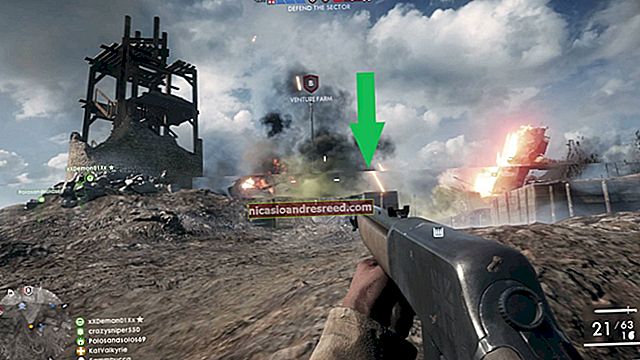Kuidas muuta mänge Windows Games jaoks mängimiseks mängudeks

Tundub, et paljud vanad arvutimängud töötavad Windows 10-s hästi, kuid erandiks on mängud, mis kasutavad Microsofti nurjunud Games for Windows LIVE (GFWL) platvormi. Need annavad teile vea Windows 10-s. Võite siiski GFWL-i paljudest mängudest täielikult eemaldada või lihtsalt veaotsingu teha ja korralikult tööle panna.
Paljud mängud on GFWL-ist loobunud, mis võimaldab teil lunastada GFWL-i mittekuuluva koopia või installida GFWL-i eemaldava plaastri. Kuid kõigil neist pole. Näiteks Rockstari oma Grand Theft Auto IV ja Grand Theft Auto: episoodid Liberty Cityst kasutage endiselt GFWL-i, nagu ka Bethesda oma Fallout 3. Neid mänge reklaamitakse Steami müügis regulaarselt, nii et mängijad komistavad GFWL-i veel aastaid.
Hankige mängu koopia, mis pole GFWL
SEOTUD:Miks PC-mängijad vihkasid Microsofti mängu Windows LIVE?
Paljud mängud on Microsofti arvutimänguplatvormilt eemale liikunud Steami. Kui ostsite mängu varem - olenemata sellest, kas ostsite füüsilise jaemüügi koopia, digitaalse allalaaditava faili või isegi koopia Microsofti mängudest Windows Marketplace'ile -, saate selle vana GFWL-i määrdunud koopia sageli teisendada, mis töötab korralikult.
Järgmised mängud võimaldavad teil neid Steamis lunastada, kui teil on jaekaubandusvõti või GFWLi enda pakutav. Need on suure nimega, suure eelarvega mängud ja see pole juhus. Kirjastajad ja arendajad pole vaevunud GFWL-i eemaldama paljudest vanematest mängudest, millel nii hästi ei läinud.
- Batman: Arkhami varjupaik
- Batman: Arkhami linn
- Bioshock 2
- Tumedad hinged: valmistuge välja surema
- Surnud tõusevad 2
- Dead Rising 2: Plaadist väljas
- DiRT 3
- Resident Evil 5
- Super Street Fighter IV: Arkaadiversioon
Kui teil on ühe sellise mängu jaoks kood, saate selle Steamis lunastada. Installige Steam ja käivitage see. Klõpsake menüül „Mängud”, valige „Aktiveeri toode Steamis” ja sisestage mängu tootevõti, et see Steamis lunastada. Steami installitav versioon on viimane ilma GFWL-iga.

Crack GFWL mängust väljas
Mõnes suuremas ja populaarsemas mängus on kolmanda osapoole tööriistad, mis suudavad mänge Windows LIVE jaoks tõhusalt mängust välja murda. Need tööriistad pole mõeldud piraatluseks või mitme mängijaga petmiseks - tegelikult keelavad nad juurdepääsu mitmikmängijale, kui mäng sisaldab mitmikmängu. Need on mõeldud lihtsalt GFWL-i vaeva eemaldamiseks. Sellised muudatused pole saadaval iga mängu jaoks - vaid eriti populaarsed.
- Fallout 3: Nexus Modi mängud Windows Live Disableri jaoks keelavad GFWL-i. FOSE, Fallout Script Extenderi modifitseerimise tööriist, keelab ka GFWL-i.
- Grand Theft Auto IV: XLiveLess'i modifikatsioon eemaldab GFWL mängust ja tagab mängude salvestamise nõuetekohase toimimise. Samuti keelab see juurdepääsu mitme mängija funktsioonidele.
- Grand Theft Auto: episoodid Liberty Cityst: XLiveLess funktsioonid Episoodid Liberty Cityst, ka.
- Halo 2: XLiveLess for Halo 2 lubab eemaldada GFWL Microsofti teisest Halo mängust, mida Microsoft enam ei toeta ega isegi müü.
- Punane fraktsioon: gerilja: XLiveLess eemaldab GFWL ka selle mängu algsest versioonist. Selle mängu Steamis saadaval olevatel uusimatel versioonidel pole enam GFWL-i, kuid selle mängu vanu tootevõtmeid ei saa Steamis aktiveerida.
Nende allalaaditavate failide väljavõtmiseks võib vaja minna failide ekstraktimisprogrammi nagu 7-Zip. Järgige allalaaditava faili readme juhiseid, et õppida installima ükskõik milline muudatus, mille te alla laadisite, ja veenduma, et see töötab korralikult.

Uuendage oma GFWL-i klienditarkvara
Kui teil on takerdunud mängima mängu, mis nõuab Windowsi kaasaegsetes versioonides GFWL-i ja nende keelamiseks pole saadaval ühtegi alternatiivset versiooni ega pragusid - või kui soovite siiski ikkagi kasutada GFWL-i - saate GFWL-funktsiooni teha. Hoolimata Windows 10 väitest, et Games for Windows LIVE ei ühildu Windowsi kaasaegsete versioonidega, võib see töötada.
Probleem on selles, et GFWL-i vajavate mängude hulka kuuluvad ka nende enda installitud GFWL-i installijad. Kui installite ühe neist mängudest Windowsi kaasaegsesse versiooni, installib see GFWL-i vana versiooni, mis ei tööta korralikult. Selle asemel, et proovida ennast värskendada, ei toimi GFWL lihtsalt korralikult, ilma et annaks teile ühtegi märku valest ning mängud isegi ei käivitu ega edasta veateadet.
Selle probleemi lahendamiseks laadige Microsofti veebisaidilt alla mängude Windows LIVE uusim versioon ja installige see. Pärast uusima versiooni installimist peaksid GFWL-toega mängud käivituma ja toimima. Need ei pruugi muidugi ideaalselt töötada. Näiteks pidime Windows 10 ühes mängus GFWL-i liideses navigeerimiseks kasutama klaviatuuri, kuna hiir ei töötanud korralikult. Liideses navigeerimiseks olid hädavajalikud klahvid “Tab” ja “Enter”.

Looge kohalik profiil
Saate vältida võrguühenduse ja sünkroonimise probleeme, mis võivad teie mängu häirida, luues GFWL-is pigem kohaliku profiili (teisisõnu võrguühenduseta profiili), mitte veebiprofiili. See töötab enamiku mängude puhul, kuigi kui soovite kasutada mitme mängija funktsioone, peate looma veebiprofiili. See võimaldab teil mängida ka GFWL-toega mänge, kui asute väljaspool 42 toetatud riiki, kus GFWL- ja Xbox-teenused on saadaval. Saate teada, kas olete, sest GFWL kuvab teile tõrketeate.
Selleks avage GFWL-i liides, vajutades mis tahes GFWL-toega mängus klaviatuuril nuppu "Kodu", ja valige "Loo uus profiil". Kerige ekraanil Loo mängijaprofiil alla, klõpsake käsul „Loo kohalik profiil” ja sisestage üksikasjad, mida soovite kasutada.
Kui teete seda mängu mängides, kaotate kõik salvestusfailid. Need salvestusfailid on seotud teie veebiprofiiliga, kui juba mõnda neist kasutate, nii et peate oma salvestustele juurdepääsu taastamiseks uuesti üle minema teisele profiilile. Seda on kõige parem teha GFWL-i esmakordsel seadistamisel.

Parandage võrguühendusprobleeme
Kui teil on probleeme GFWL-mängude ühenduse loomisega teiste mängijatega, võib teil olla probleeme. Microsoft ei hoia seda kraami enam aktiivselt ja pole mingit garantiid, et teil on hea kogemus isegi siis, kui saate ühenduse luua, seega pidage seda lihtsalt meeles. Meil on olnud palju probleeme.
Siiski saate võrguühenduse toimima panna, kui ajada oma tulemüüri seadetega. Microsoft soovitab kolme asja:
- Lubage oma ruuteris UPnP. See võimaldab GFWL-il automaatselt edastada pordid, mida ta vajab teiste mängijatega ühenduse loomiseks. UPnP on turvalisuse probleem, kuid võite selle alati keelata, kui olete mänguga valmis.
- Kui te ei soovi UPnP-d lubada, avage järgmised pordid nii sissetuleva kui ka väljuva liikluse jaoks. Peate lubama need pordid mis tahes täiustatud tulemüüri tarkvaras. Kuid enamiku inimeste jaoks peate need ruuterid lihtsalt edastama. Soovitame kasutada lihtsalt UPnP-d, kuid siin on GFWL-i jaoks vajalikud pordid: TCP-port 3074, UDP-port 88 ja UDP-port 3074.
- Lubage GFWL-i klient oma tulemüüri kaudu. Kui kasutate tulemüüri tarkvara, veenduge, et GFWLClient.exe leiate aadressiltC: \ Program Files (x86) \ Microsoft Games for Windows Live \ Client on lubatud suhelda nii sissetulevate kui ka väljaminevate ühendustega.
See on hea koht alustamiseks ja peaks lahendama enamiku probleeme - vähemalt kõige lahendatavamaid. Microsoft pakub ka pikka juhendit GFWL-ühenduse probleemide tõrkeotsinguks. Kui vajate rohkem abi, pöörduge ametliku juhendi poole.

Lisateabe saamiseks vaadake PC Gaming Wiki veebisaidil loendit Mängud Windowsile - LIVE-mängud. See annab täieliku loendi GFWL-toega mängudest ja nende toetuse olekust.
Kui teil on muid probleeme, pakub PC Gaming Wiki veebisait ka head artiklit ebaselgemate GFWL-vigade tõrkeotsingu kohta, mis võivad teid hammustada.